Autora:
John Stephens
Data De La Creació:
26 Gener 2021
Data D’Actualització:
1 Juliol 2024

Content
Aquest article de wikiHow us mostra com solucionar alguns errors típics que causen la pèrdua de so al vostre PC amb Windows. Tingueu en compte que el problema amb què es troba l’ordinador pot ser massa complex per detectar-lo i solucionar-lo tot sol. En aquest cas, porteu l’ordinador a un reparador qualificat.
Passos
Mètode 1 de 5: correcció bàsica d'errors
Assegureu-vos que l’ordinador no estigui silenciós. El més probable és que hagis reduït el volum de l’ordinador sense recordar-ho. Abans de provar qualsevol altra manera, premeu el botó "Augmentar el volum" per veure si el volum augmenta.
- Si veieu que el volum és màxim i encara no sentiu res, continueu a continuació.

Comproveu la presa del dispositiu d'àudio. Si l’altaveu o els auriculars estan endollats, no se sent normalment cap so.- També heu d’assegurar-vos que el dispositiu d’àudio estigui endollat a la posició correcta.

Esbrineu que el dispositiu d'àudio té problemes. La millor manera és reproduir una cançó mentre el dispositiu està endollat i desconnectat. Si sentiu una sortida dels altaveus predeterminats de l’ordinador en lloc del sistema d’altaveus, és probable que el problema no provingui de l’ordinador.
Reinicieu l'ordinador. Abans d’intentar mesures més agressives, podeu intentar recuperar el so reiniciant l’ordinador. Després de reiniciar-lo, si l'error de so de l'ordinador s'ha resolt, ja no cal que intenteu corregir-lo. publicitat
Mètode 2 de 5: comproveu el mesclador d'àudio
Feu clic amb el botó dret a la icona de volum. Aquesta icona és un altaveu a l'extrem inferior dret de la pantalla. Després de fer clic, veureu un menú desplegable.
- Si feu servir un ordinador portàtil, haureu de tocar el trackpad amb dos dits per obrir un menú desplegable.
- Si la icona de volum no apareix a la barra d'eines, feu clic amb el botó dret a la barra d'eines, feu clic a Configuració de la barra de tasques (Configuració de la barra d’eines), feu clic a Seleccioneu quines icones apareixeran a la barra de tasques (Seleccioneu les icones que apareixen a la barra d'eines) i gireu l'interruptor que hi ha al costat Volum dret a "Activat".
Feu clic a Obre el Mesclador de volums. Aquesta opció es troba a la part superior del menú desplegable.
Reviseu el nivell de volum de les aplicacions obertes. Totes les aplicacions obertes tenen un control lliscant pentagonal a sota de la icona. Si aquest control lliscant es troba a la part inferior de la finestra del mesclador, el volum de l'aplicació en concret es desactivarà.
Feu clic i arrossegueu el control lliscant de volum cap amunt. Així és com augmentar el volum de l'aplicació desitjada.
- Si voleu augmentar el volum de tot el sistema, feu clic i arrossegueu el botó lliscant "Altaveus" cap amunt.
Feu clic a X. Aquest botó es troba a l'extrem superior dret de la finestra del Mesclador. Si el mesclador és la causa de l'error de so de l'ordinador, el problema s'ha resolt. publicitat
Mètode 3 de 5: canvieu el format dels altaveus
Desconnecteu tots els dispositius d'àudio de l'ordinador. L’equip d’àudio inclou auriculars, altaveus i qualsevol altra cosa que es pugui connectar a la presa d’auriculars de l’ordinador.
- Si hi ha connectats uns auriculars Bluetooth a l’ordinador, també els hauríeu de desconnectar.
- Si feu servir un ordinador d’escriptori, heu de tornar a connectar l’altaveu de manera segura.
Feu clic amb el botó dret a la icona de so. Aquesta icona es troba a l'extrem inferior dret de la pantalla.
- Si feu servir un ordinador portàtil, haureu de fer clic al trackpad de dos dits per obrir un menú desplegable.
- Si la icona de volum no es mostra a la barra d'eines, haureu de fer clic dret a la barra d'eines, fer clic a Configuració de la barra de tasques, feu clic a Seleccioneu quines icones apareixeran a la barra de tasques i premeu l'interruptor que hi ha al costat Volum dret a "Activat".
Feu clic a Dispositius de reproducció (Dispositius de reproducció). Aquesta opció es troba al centre del menú desplegable.
Feu doble clic Altaveus. Aquest és el pas per obrir les propietats de l'altaveu integrades amb l'ordinador.
- Si feu servir un ordinador de sobretaula, feu clic al nom de l’altaveu endollat.
Feu clic a Avançat (Avançat). Aquesta pestanya es troba a la part superior de la finestra.
Feu clic al menú desplegable de "Format per defecte". La barra sol enregistrar "24 bits, 44100 Hz (qualitat d'estudi)" o "16 bits, 48000 Hz (qualitat DVD)".
Nova selecció de freqüència d'àudio. Si aquest registre és inicialment "24 bits", seleccioneu 16 bits i viceversa.
Feu clic a Kiểm TRA (Prova de so). Aquesta opció es troba a la part dreta de la finestra. Si es fa clic, l’altaveu tonificarà per veure si funciona o no.
Repetiu la prova amb una freqüència diferent. Si trobeu la freqüència del so, heu solucionat correctament l'error d'àudio de l'ordinador.
Premeu D'acord. Feu clic en aquest botó per desar la configuració. publicitat
Mètode 4 de 5: actualitzeu els controladors de so del sistema operatiu Windows
Obriu el menú Inici. Quan vulgueu obrir aquest menú, podeu fer clic a la icona de la finestra a l'extrem inferior esquerre de la pantalla o prémer la tecla ⊞ Guanya.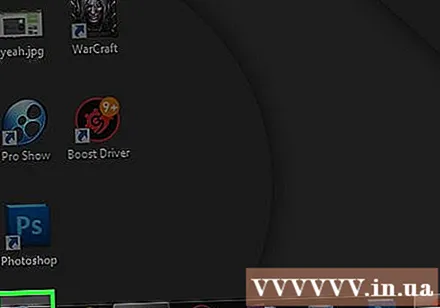
- Si utilitzeu el sistema operatiu Windows 8, heu d’arrossegar el ratolí a l’angle superior dret de la pantalla i, a continuació, fer clic a la icona de la lupa.
Tipus Gestor de dispositius Aneu a Inici. S’obrirà la icona del Gestor de dispositius a la part superior de la finestra d’inici.
Feu clic a la icona Administrador de dispositius. Aquesta icona sembla una impressora i una càmera una al costat de l’altra.
Desplaceu-vos cap avall i feu clic al botó de la part esquerra Controladors de so, vídeo i jocs (Controladors de jocs, vídeo i àudio). Aquesta opció es troba a la part inferior de la finestra del Gestor de dispositius. Aquest pas mostra una llista de dispositius i programes d'àudio d'ordinador.
Feu clic amb el botó dret a l'opció "Àudio d'alta definició". Aquesta opció sol gravar-se en format "Àudio d'alta definició" (per exemple Àudio d'alta definició de Realtek).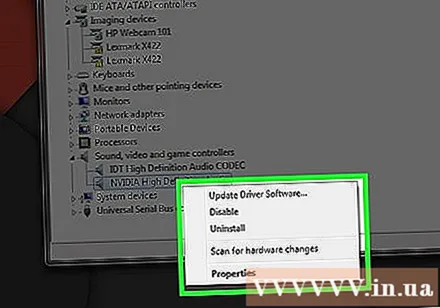
- Si feu clic a la icona de volum a l'extrem inferior dret de la pantalla, veureu el nom del sistema d'altaveus en ús.
Feu clic a Actualitza el controlador (Actualització del controlador). Aquest element apareix a la part superior del menú desplegable.
Feu clic a Cerqueu automàticament el programari de controladors actualitzat (Cerqueu automàticament el programari del controlador actualitzat). Aquesta és l'opció a la part superior de la finestra d'actualització del controlador. Això farà que l'ordinador comenci a cercar el fitxer d'actualització.
Instal·leu nous controladors si se us demana. Podeu haver de confirmar la vostra decisió prement Sí (D'acord) o Instal·la (Configuració). Tot i això, normalment es descarreguen automàticament nous controladors.
- Si els vostres controladors s’han actualitzat a la versió més recent, el problema de so de l’ordinador no està relacionat amb el controlador.
Reinicieu l'ordinador. Després de completar el procés d'instal·lació del controlador, heu de reiniciar l'ordinador per aplicar els canvis. Si el controlador va ser el causant del problema de so de l'ordinador, s'hauria de resoldre aquest problema. publicitat
Mètode 5 de 5: Ús del símbol del sistema
Obriu el menú Inici. Podeu fer clic a la icona de la finestra a l'extrem inferior esquerre de la pantalla o prémer la tecla ⊞ Guanya.
- Si feu servir Windows 8, heu de moure el punter del ratolí a la cantonada superior dreta de la pantalla i, a continuació, fer clic a la icona de la lupa.
Tipus símbol del sistema Aneu a Inici. Hauríeu de veure la icona del símbol del sistema a la part superior de la finestra d'inici.
Feu clic amb el botó dret a la icona del símbol del sistema. Aquesta icona sembla un quadre negre. Veureu un menú desplegable que apareix.
Feu clic a Executa com administrador (Executa com administrador). Aquesta opció sol estar a la part superior del menú desplegable.
- Si no teniu drets d'administrador a l'ordinador que utilitzeu, feu clic a la icona del símbol del sistema.
Feu clic a D'acord si se li pregunta. S'obrirà el símbol del sistema.
Importar Administradors del grup local local / afegiu localservice. Aquesta ordre redueix el nivell de seguretat bàsic per crear i executar fitxers del sistema, que inclouen els controladors d'àudio de l'ordinador.
Premeu ↵ Introduïu. Aquest és el pas per executar l'ordre que heu introduït.
Reinicieu l'ordinador. Un cop acabada l'execució de l'ordre, heu de reiniciar l'ordinador per aplicar el canvi. publicitat



